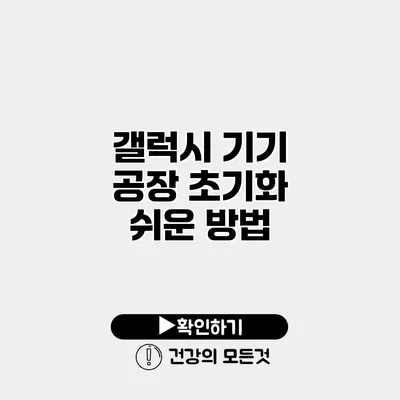갤럭시 기기를 사용하면서 다양한 이유로 공장 초기화가 필요할 때가 많죠. 예를 들어, 장비가 느려지거나 문제를 해결하려고 할 때, 또는 기기를 판매할 경우 개인 정보를 안전하게 삭제할 필요가 있을 때 공장 초기화를 고려하게 됩니다. 공장 초기화는 기기를 초기 상태로 되돌리는 과정을 의미하며, 이 글에서는 쉽고 간단하게 갤럭시 기기를 공장 초기화하는 방법을 안내해 드릴게요.
✅ 갤럭시 데이터 백업의 모든 비법을 지금 알아보세요!
갤럭시 공장 초기화란?
공장 초기화의 정의
공장 초기화는 사용자가 설정한 모든 데이터와 앱, 개인 정보를 삭제하고, 기기를 출고 상태로 되돌리는 과정입니다. 이를 통해 기기의 성능을 다시 높일 수 있으며, 문제 해결에도 도움이 되죠.
공장 초기화를 하는 이유
- 기기 성능 개선: 오랜 사용으로 인해 느려진 기기를 새처럼 빠르게 만들 수 있습니다.
- 문제 해결: 소프트웨어의 문제나 오류를 해결할 수 있습니다.
- 개인 정보 보호: 판매 전이나 기기를 다른 사람에게 줄 때, 개인 데이터를 안전하게 삭제할 수 있습니다.
✅ 갤럭시 기기 데이터 백업의 노하우를 지금 알아보세요.
갤럭시 기기 공장 초기화 방법
갤럭시 기기를 공장 초기화하는 방법은 여러 가지가 있지만, 가장 일반적인 두 가지 방법을 소개할게요.
방법 1: 설정에서 공장 초기화하기
- 설정 열기: 홈 화면에서 ‘설정’ 아이콘을 터치합니다.
- 일반 관리 선택: ‘일반 관리’ 옵션을 찾아 터치합니다.
- 초기화 선택: ‘초기화’ 항목을 선택합니다.
- 공장 데이터 초기화 선택: ‘공장 데이터 초기화’를 선택하여 관리자 권한 동의를 요구하는 화면으로 이동합니다.
- 초기화 시작: 화면 하단에 있는 ‘초기화’ 버튼을 누르면 경고 메시지가 뜹니다. 이를 확인 후 다시 한 번 ‘초기화’를 선택합니다.
1. 설정 열기
2. 일반 관리 선택
3. 초기화 선택
4. 공장 데이터 초기화 선택
5. 초기화 시작
방법 2: 하드 리셋으로 초기화하기
기기가 완전히 작동하지 않거나 설정에 접근할 수 없는 경우 하드 리셋을 시도할 수 있습니다.
- 전원 끄기: 기기의 전원을 끕니다.
- 복구 모드 진입: 전원 버튼과 볼륨 올리기 버튼을 동시에 길게 눌러 복구 모드로 진입합니다.
- Wipe data/factory reset 선택: 복구 모드에 들어가면 볼륨 버튼을 사용하여 ‘Wipe data/factory reset’ 옵션으로 이동한 후 전원 버튼으로 선택합니다.
- 초기화 확인: ‘Yes’를 선택하여 데이터를 삭제합니다.
- 재부팅: 초기화가 완료되면 ‘Reboot system now’를 선택하여 기기를 재부팅합니다.
1. 전원 끄기
2. 복구 모드 진입
3. Wipe data/factory reset 선택
4. 초기화 확인
5. 재부팅
공장 초기화 후 유의사항
- 백업 반드시 하기: 초기화를 하게 되면 모든 데이터가 삭제되니 미리 중요 데이터를 백업하는 것이 좋아요.
- 구글 계정 확인: 초기화 후 기기를 다시 설정할 때 구글 계정이 요구됩니다. 계정 정보를 미리 확인해 두어요.
✅ 갤럭시 앱 숨기기 기능을 통해 개인 정보를 보호하세요.
갤럭시 기기 공장 초기화 후 최적화 팁
공장 초기화를 마친 후, 기기의 성능을 더욱 최적화하기 위해 아래와 같은 방법들을 시도해 보세요.
- 사용하지 않는 앱 삭제: 불필요한 앱은 삭제하여 저장 공간을 확보하세요.
- 캐시 정리: 설정에서 앱별 캐시를 정리하면 성능이 향상될 수 있어요.
- 소프트웨어 업데이트: 최신 소프트웨어 버전으로 업데이트하여 보안과 성능을 최적화하세요.
| 최적화 방법 | 설명 |
|---|---|
| 사용하지 않는 앱 삭제 | 불필요한 앱을 삭제하여 디스크 공간을 확보하고 성능을 향상시켜요. |
| 캐시 정리 | 앱별 캐시를 정리하여 기기 성능을 더욱 개선할 수 있어요. |
| 소프트웨어 업데이트 | 최신 소프트웨어로 업데이트하여 보안과 성능을 확보하세요. |
결론
갤럭시 기기의 공장 초기화 방법에 대해 알아보았어요. 공장 초기화는 기기 성능을 향상시키고, 불필요한 문제를 해결하는 데 아주 유용한 과정입니다. 이를 통해 기기에 대한 관리가 쉬워지고, 더욱 쾌적한 사용자 경험을 제공할 수 있답니다. 필요한 경우, 주기적으로 공장 초기화를 고려해보세요. 데이터를 잊기 전에 항상 백업하시는 것, 잊지 마세요! 😊
자주 묻는 질문 Q&A
Q1: 갤럭시 기기를 공장 초기화하는 이유는 무엇인가요?
A1: 갤럭시 기기를 공장 초기화하는 이유는 기기 성능 개선, 소프트웨어 문제 해결, 개인 정보 보호 등이 있습니다.
Q2: 갤럭시 기기를 설정에서 공장 초기화하는 방법은 어떻게 되나요?
A2: 설정에서 ‘일반 관리’를 선택한 후 ‘초기화’ 항목에서 ‘공장 데이터 초기화’를 선택하고, ‘초기화’ 버튼을 눌러 진행하면 됩니다.
Q3: 공장 초기화 후 주의해야 할 사항은 무엇인가요?
A3: 공장 초기화 후에는 중요한 데이터를 백업하고, 구글 계정 정보를 미리 확인해두는 것이 필요합니다.